PPT如何将文字变成图片?
1、首先打开PPT,新建一个幻灯片,在幻灯片中编辑。
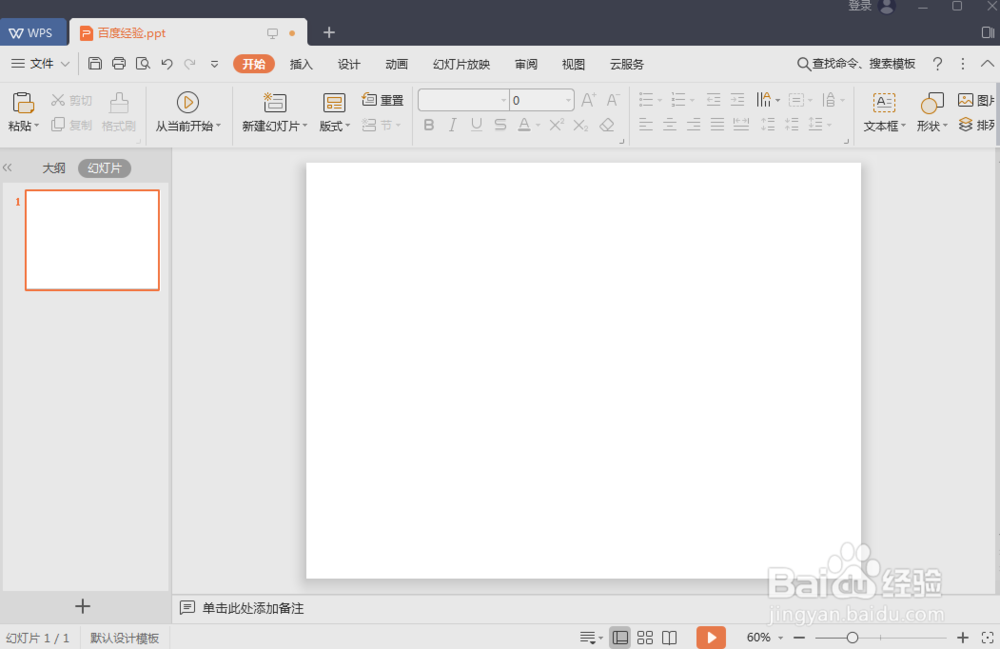
2、点击菜单栏中的“插入”按钮,在相应的任务栏出点击文本框按钮旁边的下拉三角符号,在弹出的下拉菜单中选择“横向文本框”。
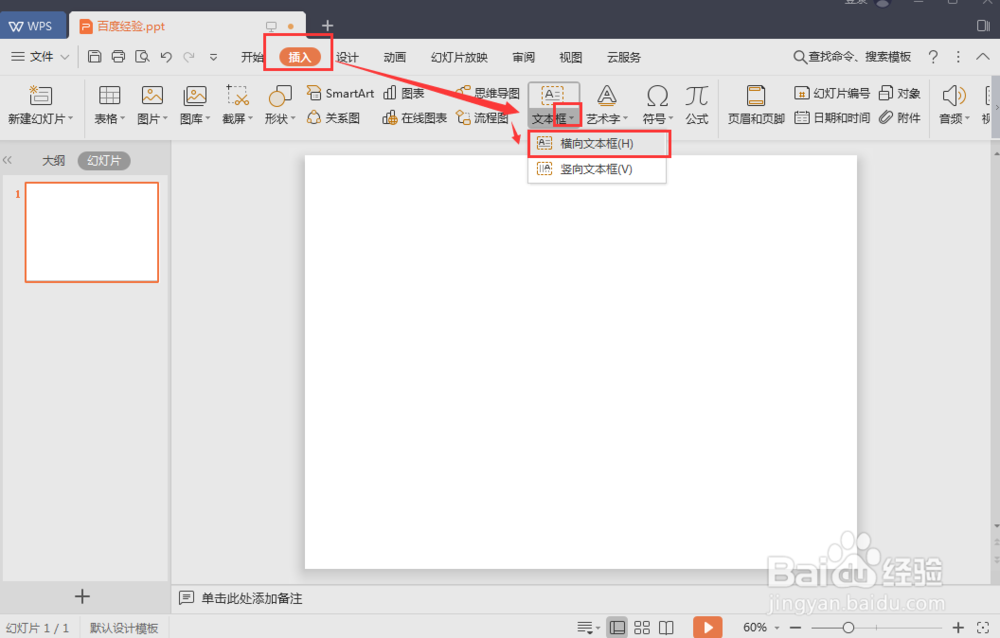
3、按住鼠标左键拖动鼠标在幻灯片中画出文本框,在文本框中输入内容,如图所示,此处输入的内容为“百度经验”。
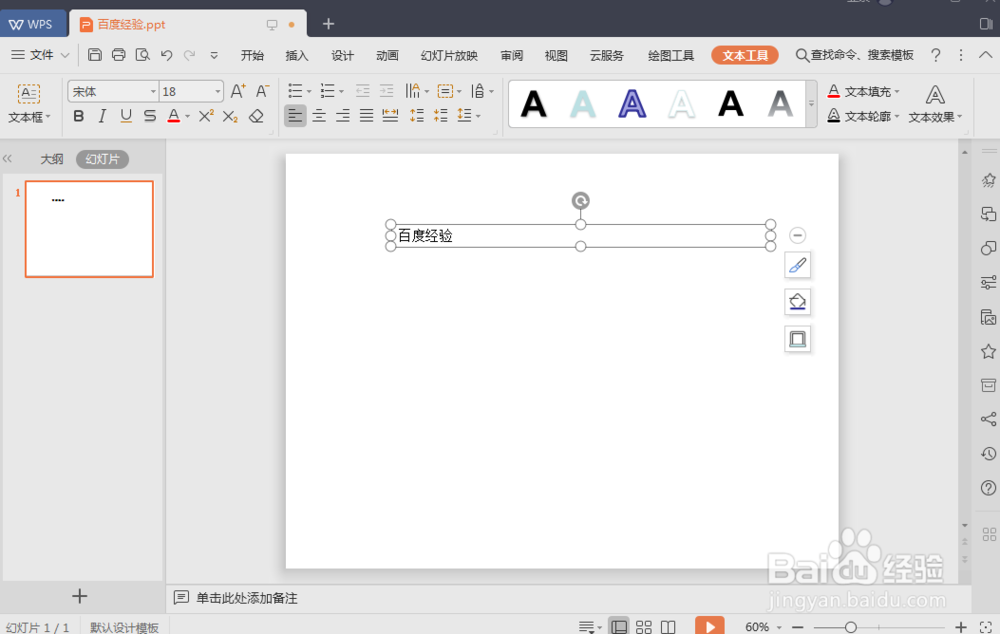
4、调整一下文本框中输入文字的大小以及字体,选择菜单栏中的“开始”按钮,在文字设置调整其大小和字体,如图所示。
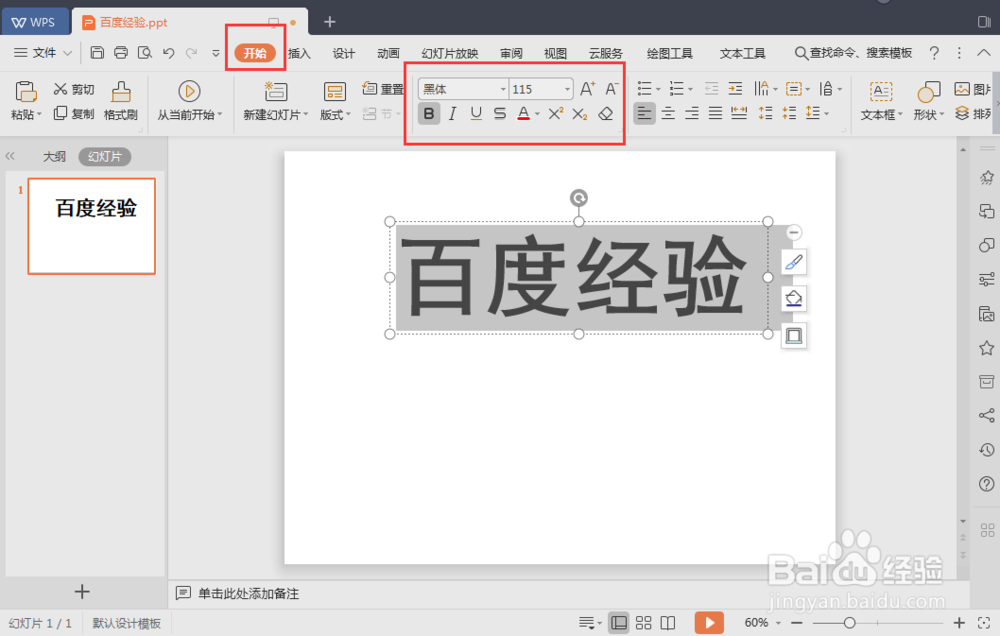
5、文字调整完毕之后,选中文本框,单击鼠标右键,在弹出的菜单中选择“另存为图片”。
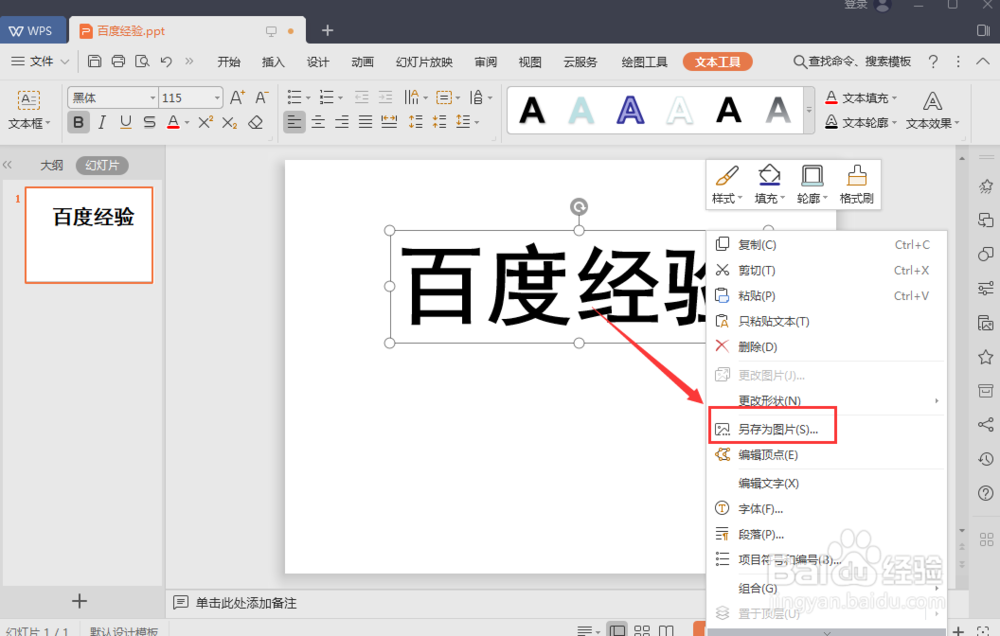
6、选择图片保存的位置,输入图片的文件名,以及图片的格式,JPG格式是白色底,PNG格式是透明底的,此处选择PNG格式。

7、设置完毕后点击“保存”按钮,即可将文字转变成图片,转成的图片如图所示。

声明:本网站引用、摘录或转载内容仅供网站访问者交流或参考,不代表本站立场,如存在版权或非法内容,请联系站长删除,联系邮箱:site.kefu@qq.com。
阅读量:157
阅读量:128
阅读量:48
阅读量:124
阅读量:92